איך להחליף את תמונת מסך הנעילה בwindows?

שלום,
היום, אראה לכם איך תוכלו להחליף את תמונת מסך הנעילה במכשיר
הwindows שלכם
זה נורא פשוט.
בשביל להחליף את התמונה, נבצע כמה צעדים פשוטים ומהירים.
1. בסרגל האפליקציות בתחתית המסך(מצד ימין או שמאל) לחצו על הסמל של windows/ במקלדת לחצו על הסמל של windows
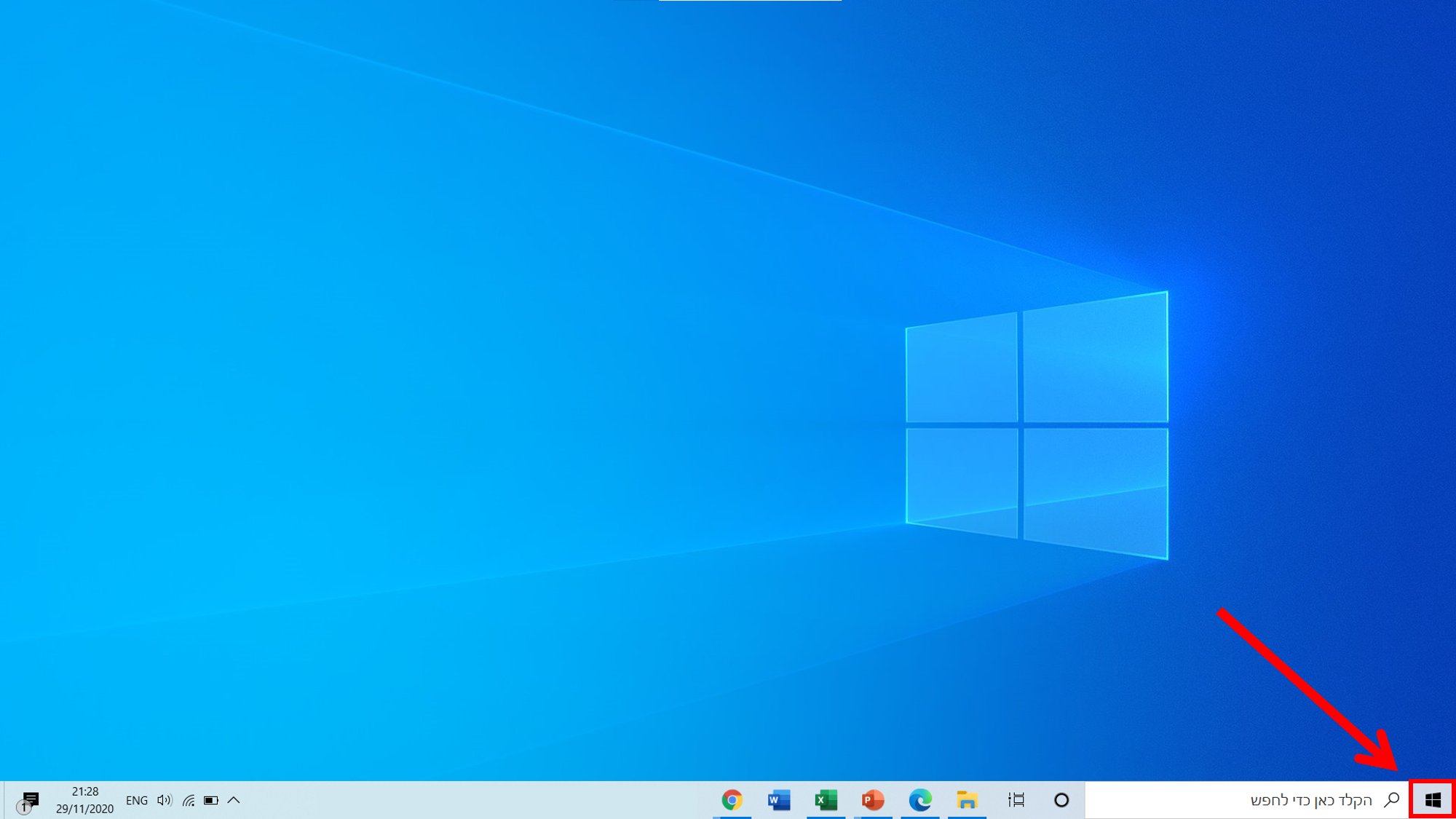
2. לחצו על "הגדרות" (אייקון של גלגל שיניים)

3. במסך ההגדרות לחצו על האפשרות "התאמה אישית"

4. בסרגל מצד ימין לחצו על "מסך נעילה"
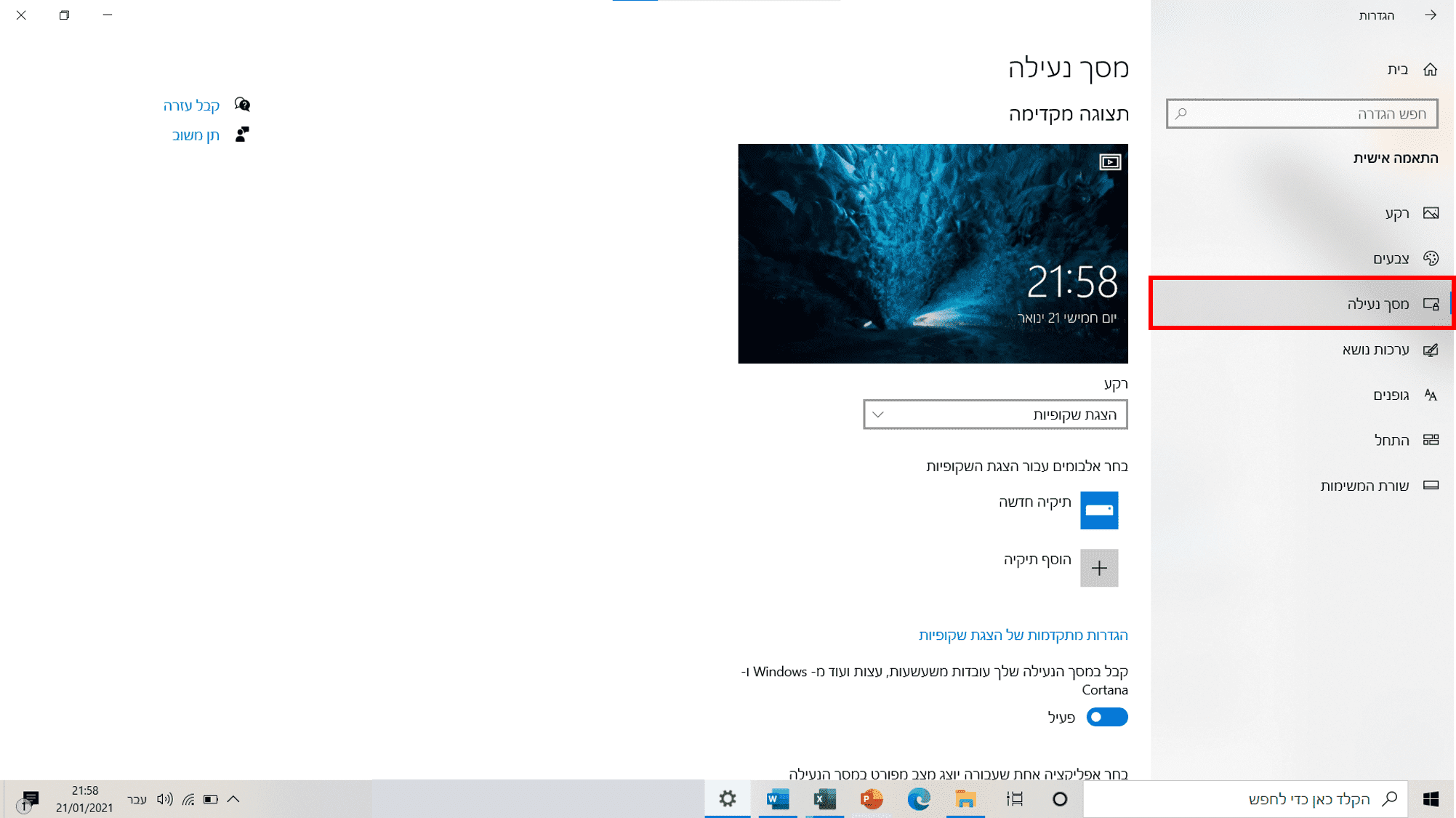
5. במסך הראשי יש תיבה שאם תלחצו עליה תפתח לכם רשימם קטנה של 3 אפשרויות שבה
בחרו-
1. זרקור של Windows- המחשב שלכם
יציג בכל פעם תמונה אקראית מהמאגר של windows (לחצו כאן)
2. תמונה- תמונה אחת קבועה שתבחרו
שתהיה תמונת מסך הנעילה שלכם (לחצו כאן)
3. הצגת שקופיות- יוצגו בתור תמונת מסך
הנעילה שלכם כמה תמונות שיתחלפו זו אחר זו (לחצו כאן)
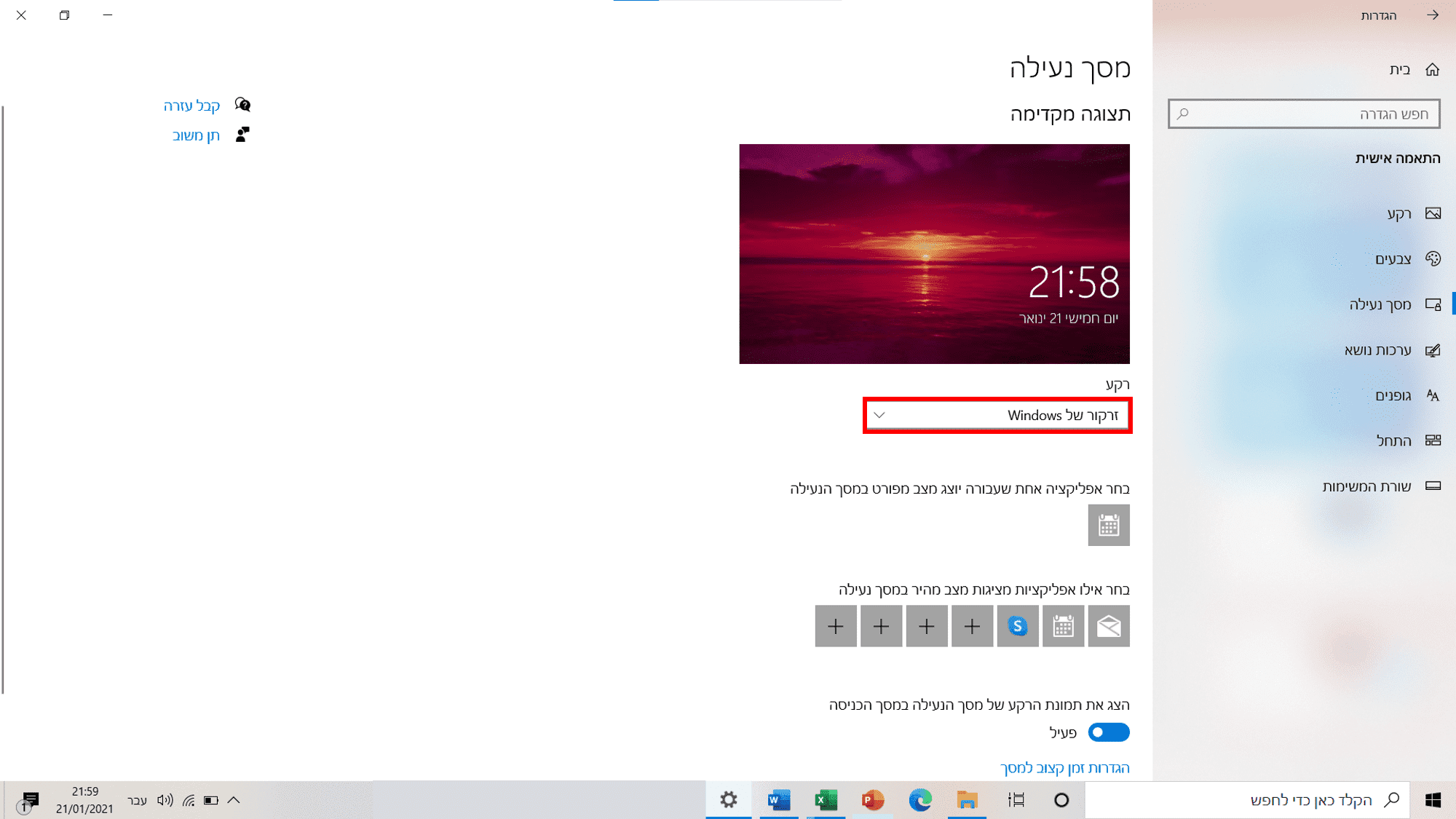
אם בחרתם ב"זרקור של Windows"
6. windows יציג לכם אוטומטית תמונות מהמאגר שלו
אם בחרתם ב"תמונה"
7. windows יציע לכם כמה תמונות ברירת מחדל שבלחיצה על אחת מהן, תמונת הרקע תשתנה לתמונה שבחרתם.
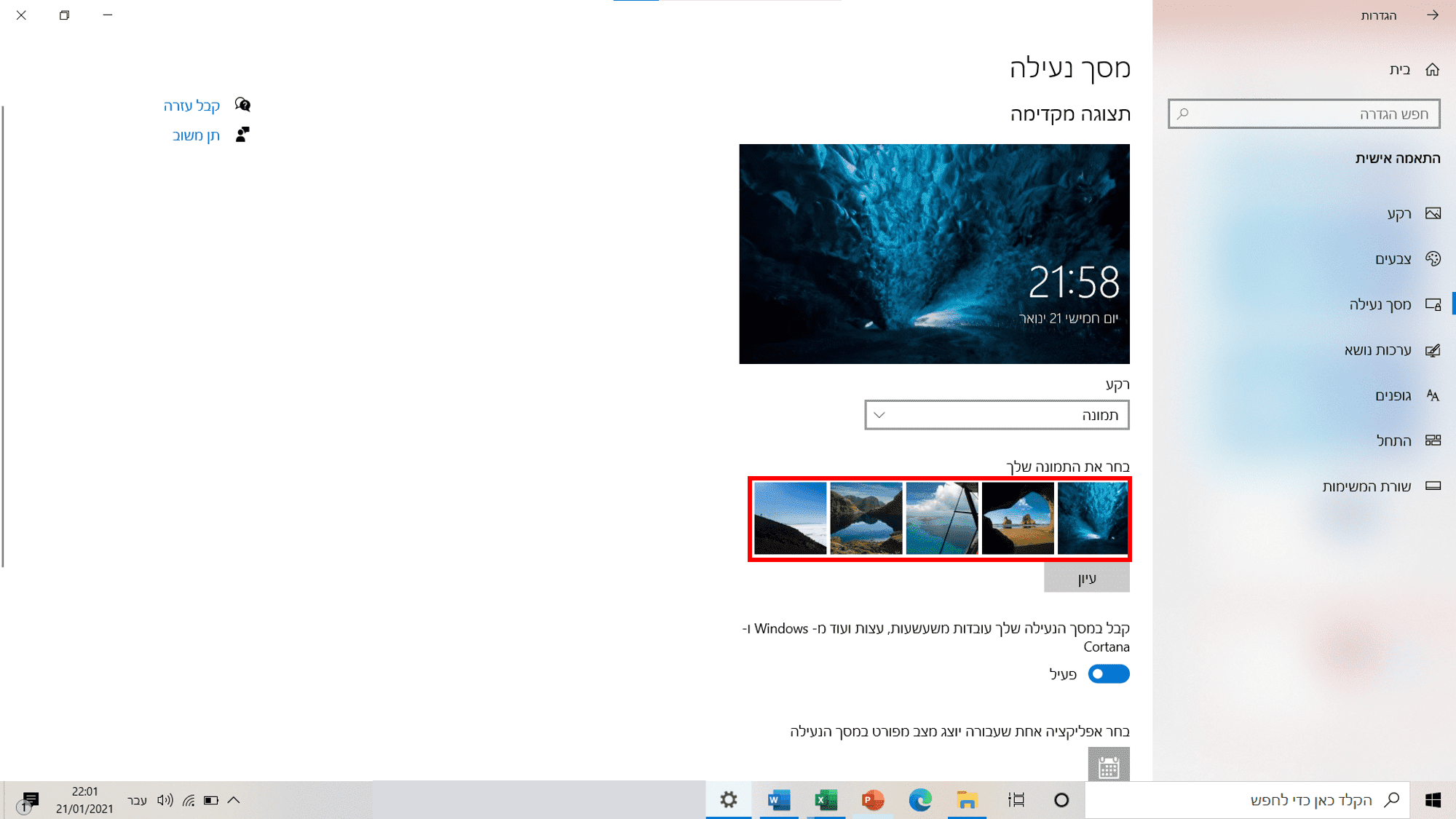
אבל אם אתם רוצים לשים תמונה שלכם-
8. לחצו על "עיון"

9. ביחרו את התמונה שאתם רוצים
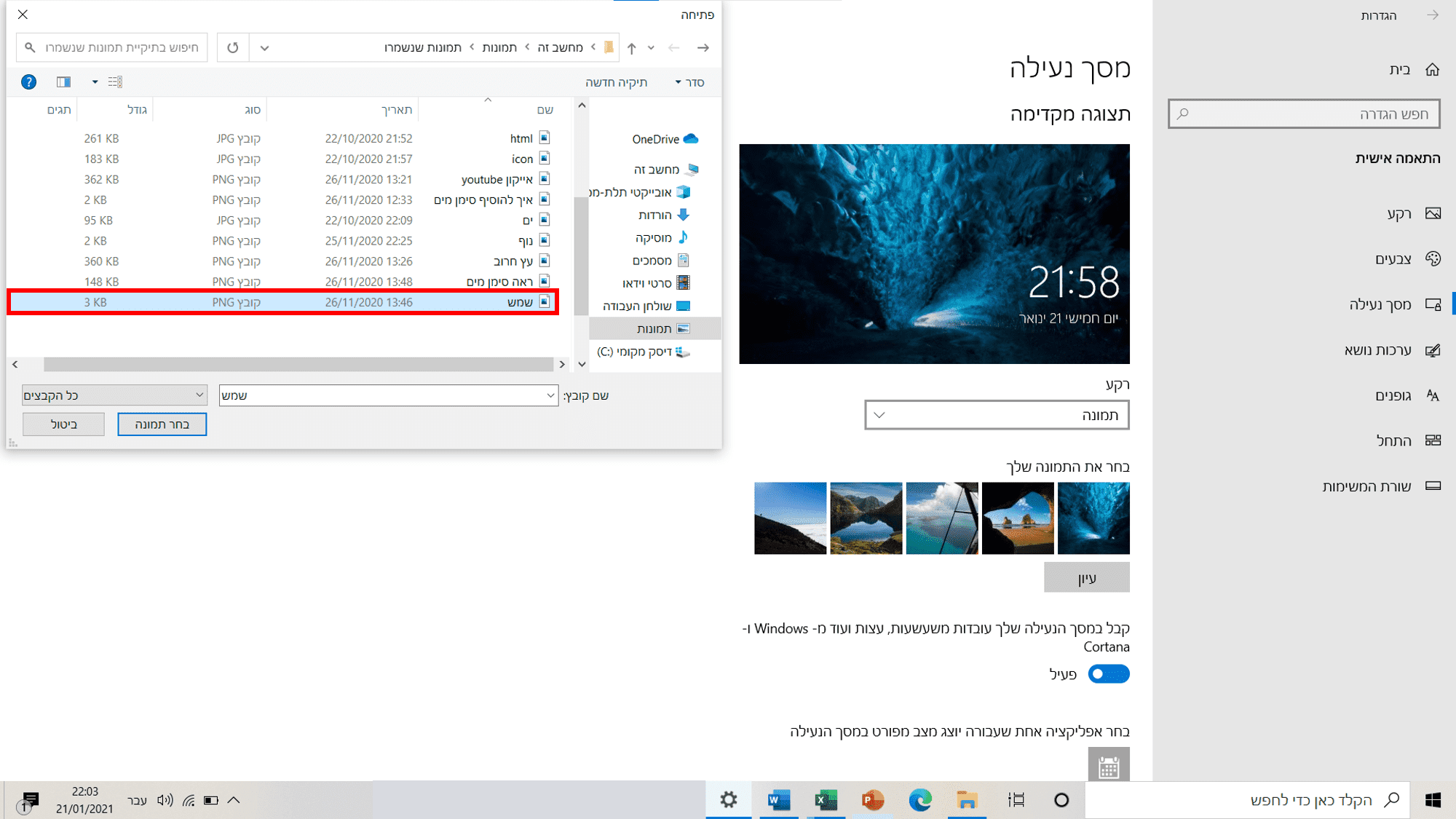
10. לחצו על "בחר תמונה"
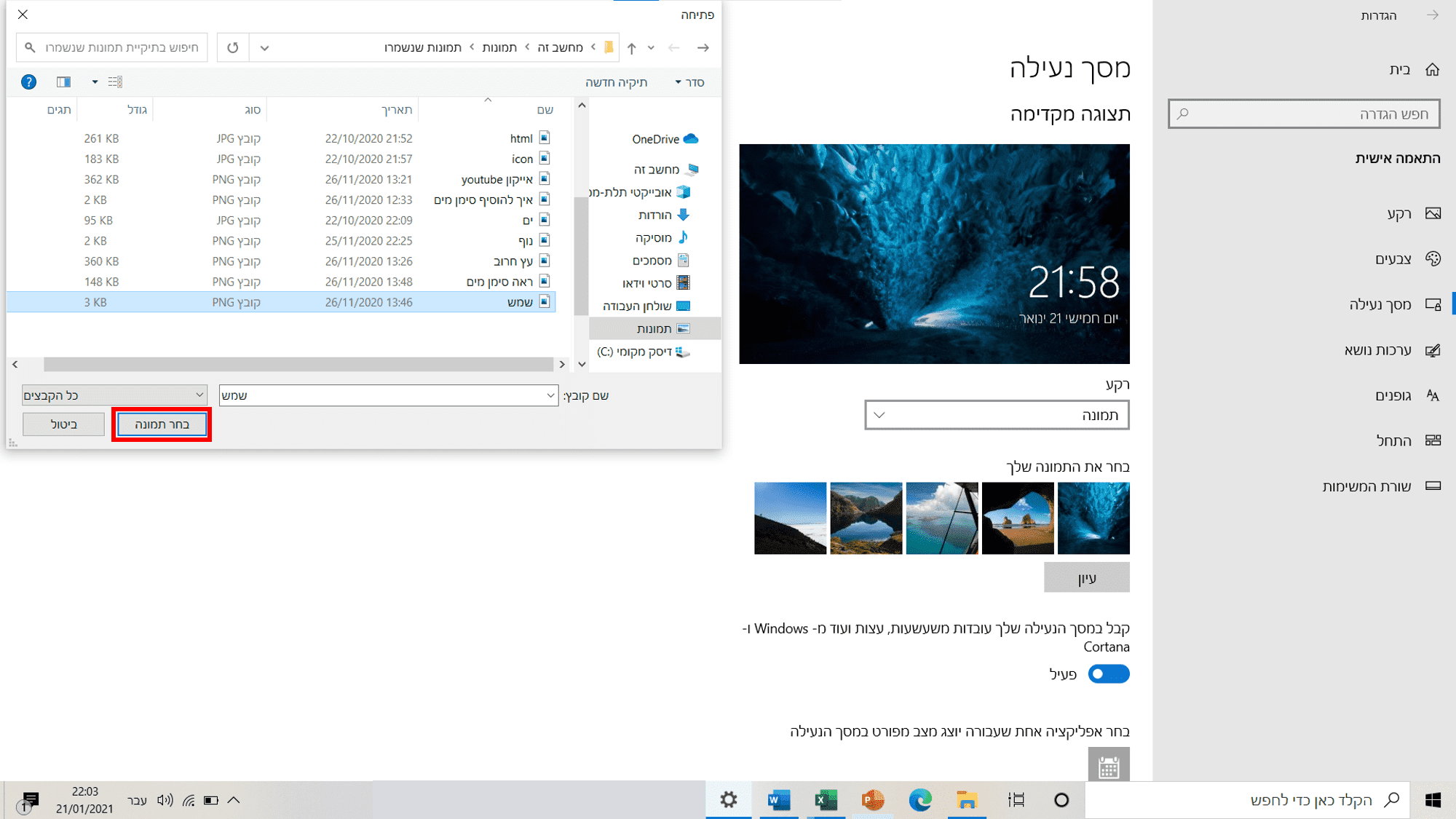
זהו, תמונת מסך הנעילה שונתה
אם בחרתם ב"הצגת שקופיות"
11. לחצו על "הוסף תיקייה"

12. בחרו תיקיית תמונות שבה יש את התמונות שאתם רוצים להציג במצגת

13. לחצו על "בחר תיקייה זו"
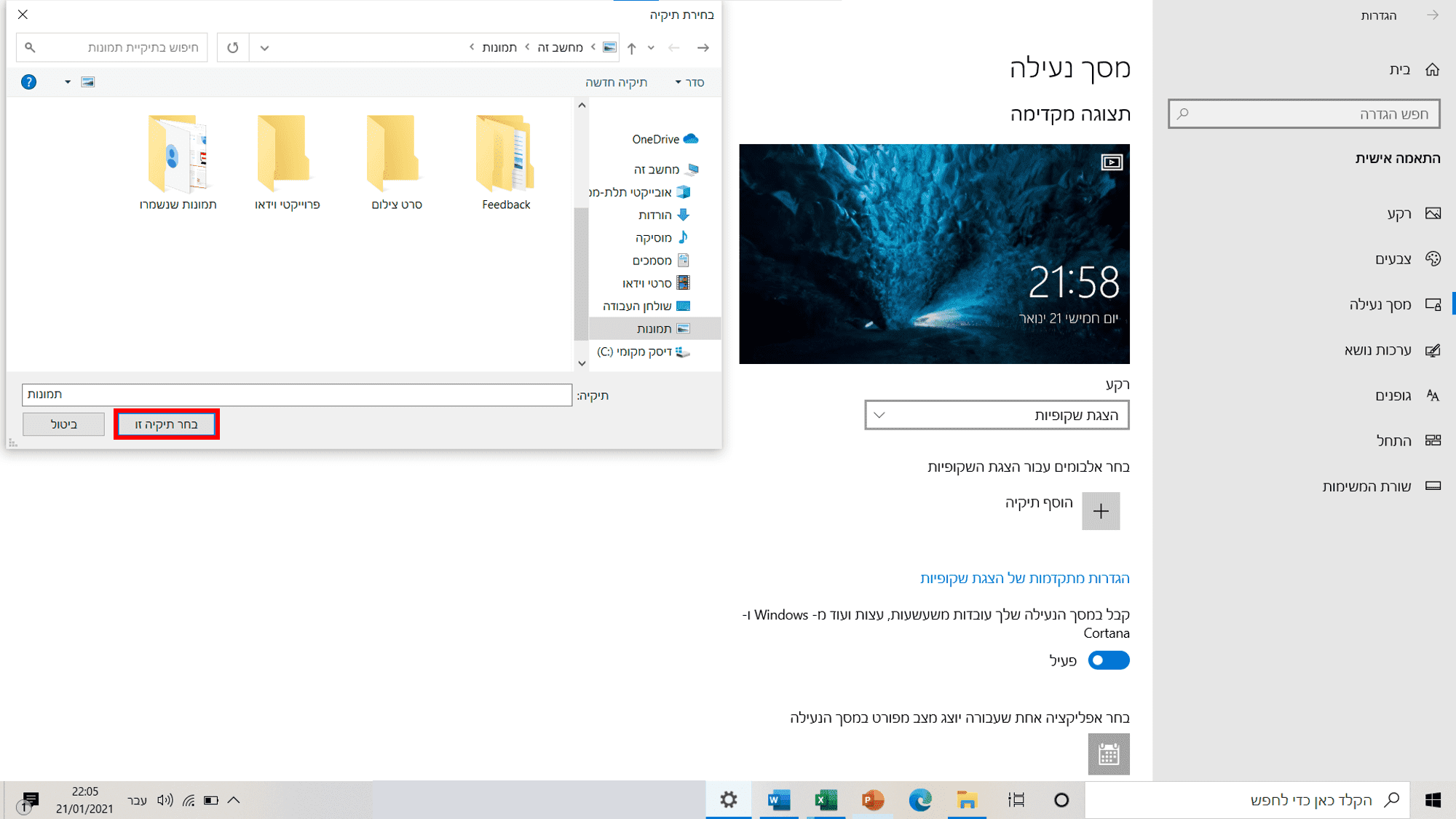
זהו, תמונת המסך שונתה.
14. על ידי לחיצה על "הגדרות מתקדמות של הצגת שקופיות" ניתן להגדיר-
● האם אפשר גם
לקחת תיקיות 'סרט צילום'
● האם להשתמש רק בתמונות שמתאימות לגודל
המסך
● (למחשב נייד) האם להפעיל את
הצגת השקופיות גם כשמחשב לא מחובר להטענה
● האם
להציג את מסך הנעילה במקום לכבות את המסך
●
אחרי כמה זמן שמצגת פועלת לכבות את המסך
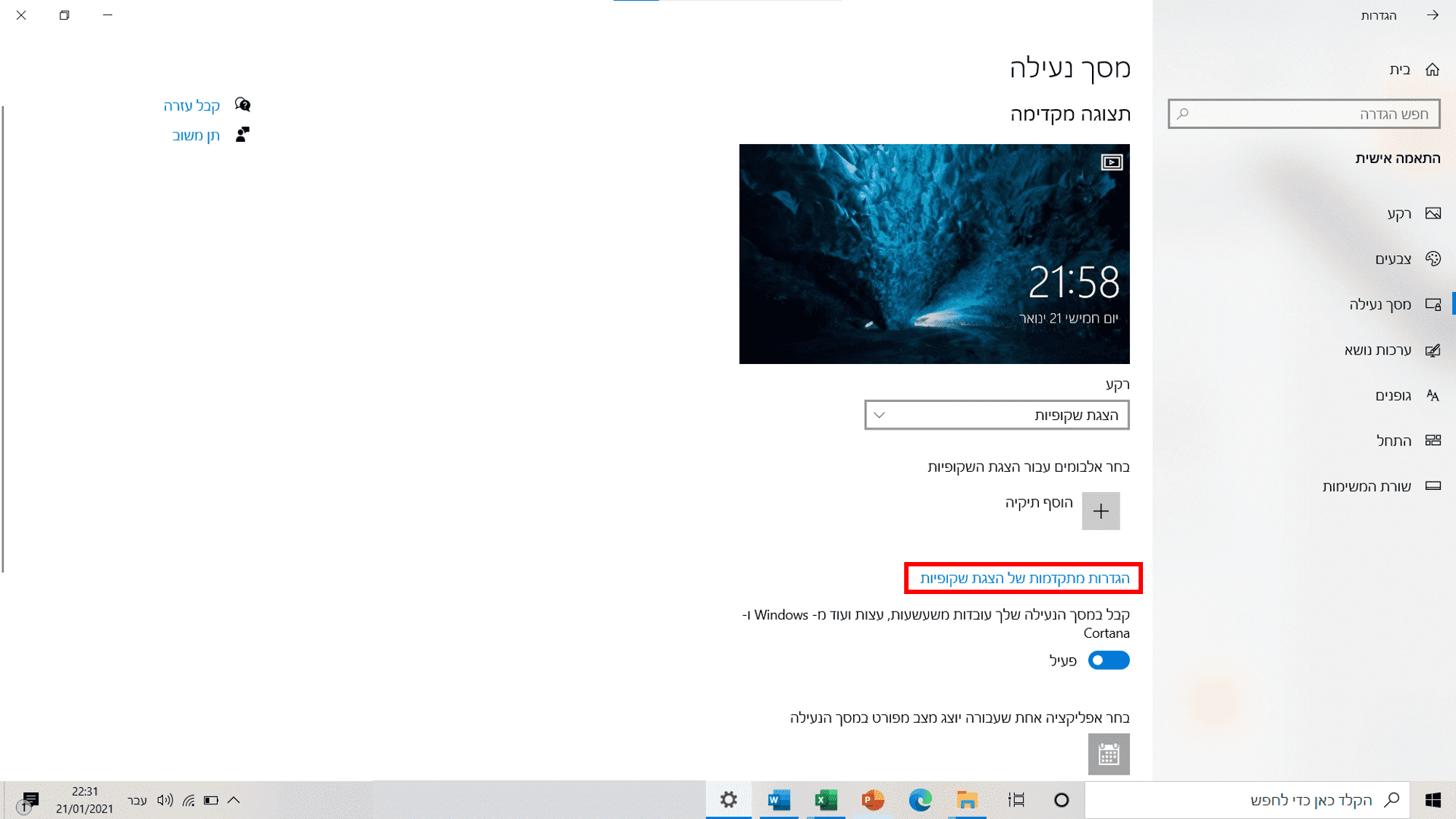
פוסטים קשורים
● איך לשנות סיסמה ב windows
● החלפת תמונת רקע בגוגל כרום
● כך תבטלו את הסיסמה לwindows
● עוד פוסטים על windows






תגובות
הוסף רשומת תגובה